ロボットハンド¶
本節では、ロボットハンドおよびロボットハンドの設定について説明します。
概要¶
ロボットハンドとは、グリッパーや吸盤など、ロボットが動作を実現できるようにロボットエンドに取り付ける装置のことです。
ロボットハンドモデル¶
3D ミュレーションエリアでロボットハンドを表示し、ロボットハンドの衝突検出を有効にするために、ロボットハンドモデルと衝突モデルを作成してソフトウェアのモデルライブラリにインポートする必要があります。
対応できるロボットハンドモデルと衝突モデルの形式について:
形式
STL
OBJ
DAE
Binvox
3D モデル
√
√
√
×
衝突モデル
×
√
×
×
ヒント
ロボットハンド衝突モデルは、凸多面体で構成された obj モデルでなければなりません。モデルエディタ を使用してロボットハンドモデルに凸多面体を作成して obj モデルに変換することができます。
3D モデルは 3D シミュレーションエリアに表示されるだけで衝突検出に使用されません。対して衝突モデルは衝突検出のために使用されるだけで 3D シミュレーションエリアに表示されません。
ロボットハンドの種類¶
Mech-Vizでは、一般的なロボットハンド、デパレタイズ用吸盤、配列タイプグリッパに対応しています。
ロボットハンドの種類
説明
図
一般的なロボットハンド
非デパレタイジング用吸盤、非配列タイプグリッパのロボットハンド。代表的なもの:シリンダーグリッパー

デパレタイズ用吸盤
長方形デパレタイジング用吸盤、複数パーティション対応可能

配列タイプグリッパ
複数のエンドがあり、かつ同時に動作できるロボットハンド

ロボットハンドの対称性¶
ロボットハンドの対称性とは、ロボットハンドをある軸を中心に一定角度回転したら元の形状と完全に重なり合うことです。ロボットハンドの対称性を設定することでロボットが把持や配置を実行する時の無駄な回転を減少し、動作実行の成功率を改善でき、またロボットがよりスムーズに動作します。
回転対称性無し

2 回対称
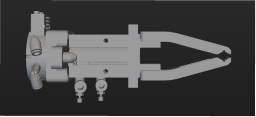
円対称(任意の角度回転させても自らと重なる)
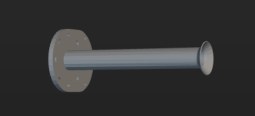
ロボットハンドの設定¶
ロボットハンドの衝突モデルと 3D モデルをインポート¶
の + をクリックし、表示されたウィンドウで衝突モデルファイルと 3D モデルファイルを選択して 開く をクリックします。
ロボットハンドの追加¶
の + をクリックし、ロボットハンド設定ウィンドウを開きます。
ロボットハンド名 にカスタマイズの名前を入力します。
ロボットハンドの種類 は、実際に応じて選択します。
衝突モデル を衝突検出のために使用されるロボットハンドモデルに設定します。
3D モデル を3D シミュレーションエリアに表示するために使用されるロボットハンドモデルに設定します。3D モデルの位置とサイズが実際と一致しない場合、ロボットハンドモデルの位置またはサイズの調整 を参考して調整してください。
実際に応じて 回転対称 を 回転対称性無し、N 回対称 または 円対称 に設定します。N 回対称 に設定したら、対称回数 を設定する必要もあります。
以下のいずれかの方法で TCP を設定します。
ロボットから TCP を更新
このボタンをクリックするとロボット実機の TCP の状態をソフトウェアに同期する
TCP キャリブレーション
ロボットをある点を中心に回転させて複数のフランジ位置姿勢を記録して TCP を計算する
TCP パラメータの変更
オイラー角または四元数のパラメータの値を変更する
正確な TCP 位置姿勢の値を使用
他の方法で正確な位置姿勢の値を取得した場合、それを位置姿勢調整ウィンドウに貼り付ける
一般的なロボットハンドを使用するとき、制御ロジックを設定する必要はありません。吸盤または配列タイプグリッパを使用するとき、ロボットハンド設定の制御ロジック を参考して制御ロジックを完了させてください。
最後に OK をクリックします。
必要があれば、以上の手順を繰り返してロボットハンドを追加します。
ロボットハンドの削除¶
以下のいずれかの手順を実行してロボットハンドを削除します。
でロボットハンド名をクリックして Delete を押します。
でロボットハンドを右クリックし、ドロップメニューで 削除 をクリックします。
ロボットハンドの修正¶
以下のいずれかの手順を実行してロボットハンド設定ウィンドウを開きます。
でロボットハンド名をダブルクリックします。
でロボットハンド名を右クリックし、ドロップメニューで ロボットハンド設定 をクリックします。
実際に応じて各パラメータ値を調整します。
最後に OK をクリックします。
可動ロボットハンドの設定¶
ロボットハンドを一つだけ追加したとき、このロボットハンドは可動ロボットハンドです。複数のロボットハンドを追加したとき、デフォルトでは一番目のロボットハンドを可動ロボットハンドとします。可動ロボットハンドを切り替えるには、以下の手順を実行します。
でロボットハンドを右クリックし、ドロップメニューで 可動ロボットハンドに設定 をクリックします。
ロボットハンドモデルの位置またはサイズの調整¶
追加したロボットハンドモデルが正しい位置とずれた場合、以下の手順を実行してください:
のロボットハンドモデルファイルをダブルクリックします。
表示されたモデル変換編集ウィンドウで位置姿勢を変更してロボットハンドモデルが 3D シミュレーションエリアにある位置を調整します。
追加したロボットハンドモデルのサイズが実際と一致しない場合以下の手順を実行してください:
のロボットハンドモデルファイルをダブルクリックします。
表示されたモデル変換編集ウィンドウで、
モデルの全体のスケールを調整するには、スケール の値を変更します。
X、Y、Z 方向でそれぞれスケールを設定するには、x,y,z を同じスケールにする にチェックを外してから X、Y、Z 方向のスケールをそれぞれ設定します。
ロボットハンド設定の制御ロジック¶
一般的なロボットハンドを使用する場合、制御ロジックを設定する必要はありません。吸盤または配列タイプグリッパを使用する場合、実際に応じて制御ロジックを設定する必要があります。ロボットハンド設定ウィンドウで デパレタイズ用吸盤設定 または 配列タイプグリッパ設定 をクリックして設定ウィンドウを開いて設定します。
デパレタイズ用吸盤
詳しくは デパレタイズ用吸盤コンフィギュレータ をお読みください。
配列タイプグリッパ
詳しくは 配列タイプグリッパコンフィグレータ をお読みください。
